烟雾头win10怎么调 最新版win10烟雾头最新调法
更新时间:2023-04-15 12:55:02作者:xiaoliu
对于一些喜欢玩枪战类型游戏的用户来说,一定有体验过穿越火线这款经典的游戏,如今依旧能够在有些最新版win10系统中看到,不过在玩穿越火线的时候常常会因为烟雾画面使得玩家操作起来难度有所提升,对此最新版win10烟雾头最新调法呢?今天小编就给大家介绍一篇烟雾头win10怎么调。
具体方法:
1、在Windows10系统桌面,右键点击桌面左下角的开始按钮,在弹出的菜单中选择设置菜单项。
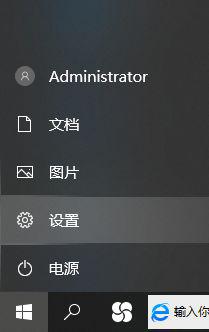
2、在打开的Windows设置窗口中,点击“系统”图标。
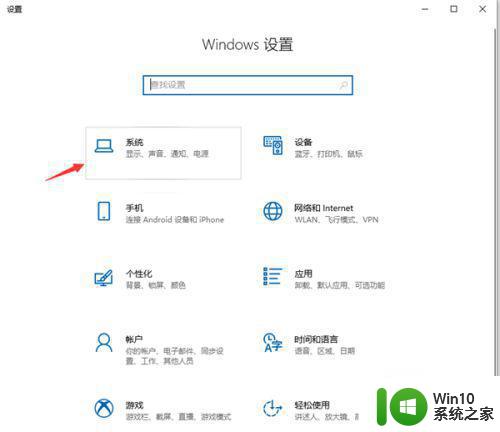
3、打开“显示设置”后会弹出下图界面,然后点“高级显示设置”;然后点击“显示适配器属性”快捷链
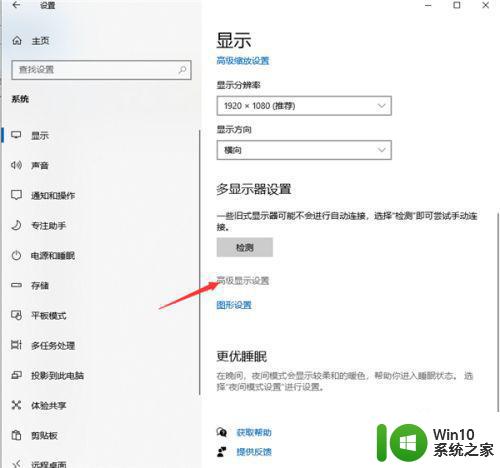
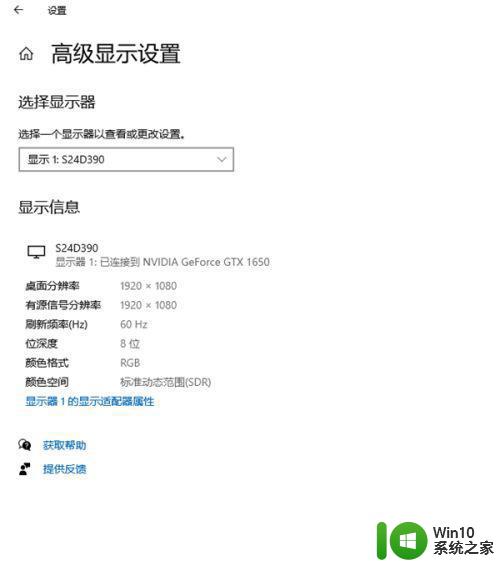
4、在打开的显卡属性窗口中,点击“列出所有模式”按钮 。
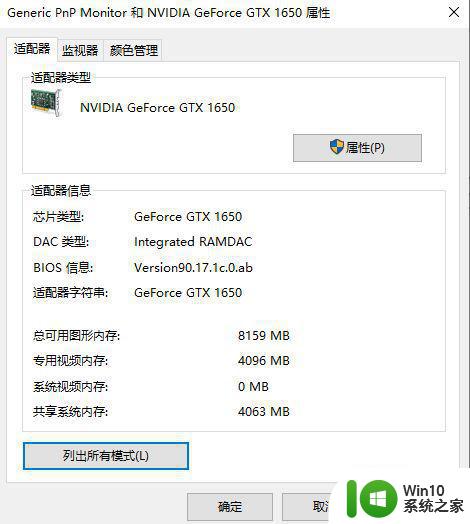
5、这时会在打开的新窗口中列出所有的模式,选择1024*768真彩色 60赫兹一项。
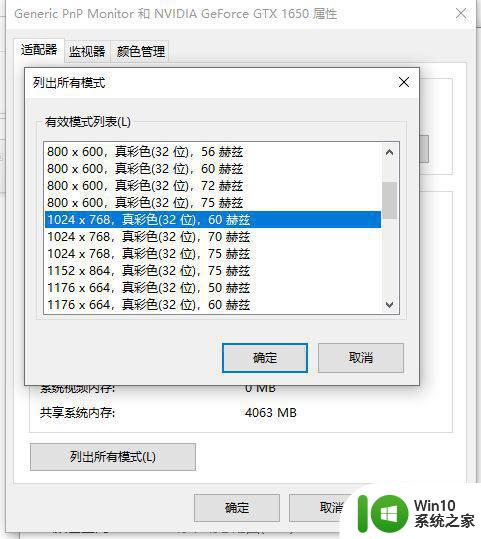
6、接着点击上面的“监视器”标签。看一下屏幕刷新频率是否为60赫兹,最后点击确定按钮。重新启动计算机后再次运行CF,可以看到用烟雾头能够更清楚的看清远处的敌人了。
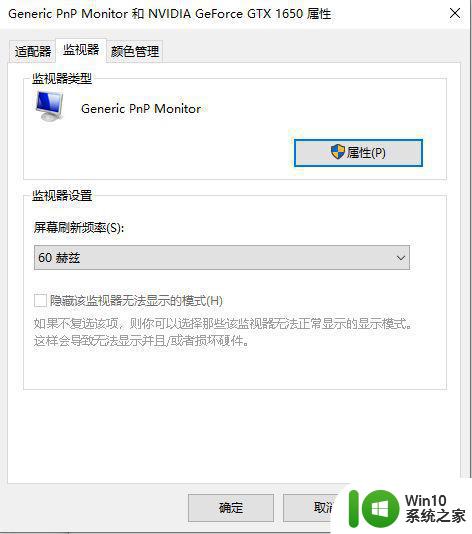
以上就是小编告诉大家的烟雾头win10怎么调了,有需要的用户就可以根据小编的步骤进行操作了,希望能够对大家有所帮助。
烟雾头win10怎么调 最新版win10烟雾头最新调法相关教程
- win10烟雾头最新调法 烟雾头怎么调win10
- win10烟雾头最新调法最新版2021 win10调烟雾头最清晰的方法
- 高手教你调整win10烟雾头的方法 Win10烟雾头要怎么调节
- 烟雾头最新调法最新版win10 Win10烟雾头调节教程
- 穿越火线win10烟雾头如何调最清楚 w10烟雾头怎么调最清楚
- win10 cf调烟雾头最清晰的步骤 win10烟雾头调节方法
- win10笔记本cf烟雾头调整教程 win10cf烟雾头调整技巧分享
- 2021年win10新版怎么调烟雾头 win10怎么调整烟雾头的清晰度
- 电脑win10cf烟雾头最新调法 win10cf烟雾头怎么调最清楚
- 2020win10cf烟雾头怎么调 win10cf烟雾头调法2020年最新技巧
- 笔记本win10调烟雾头如何调整 笔记本win10调烟雾头设置步骤
- 电脑win10玩cf烟雾头最新调法 cfwin10怎么调烟雾头
- win10玩只狼:影逝二度游戏卡顿什么原因 win10玩只狼:影逝二度游戏卡顿的处理方法 win10只狼影逝二度游戏卡顿解决方法
- 《极品飞车13:变速》win10无法启动解决方法 极品飞车13变速win10闪退解决方法
- win10桌面图标设置没有权限访问如何处理 Win10桌面图标权限访问被拒绝怎么办
- win10打不开应用商店一直转圈修复方法 win10应用商店打不开怎么办
win10系统教程推荐
- 1 win10桌面图标设置没有权限访问如何处理 Win10桌面图标权限访问被拒绝怎么办
- 2 win10关闭个人信息收集的最佳方法 如何在win10中关闭个人信息收集
- 3 英雄联盟win10无法初始化图像设备怎么办 英雄联盟win10启动黑屏怎么解决
- 4 win10需要来自system权限才能删除解决方法 Win10删除文件需要管理员权限解决方法
- 5 win10电脑查看激活密码的快捷方法 win10电脑激活密码查看方法
- 6 win10平板模式怎么切换电脑模式快捷键 win10平板模式如何切换至电脑模式
- 7 win10 usb无法识别鼠标无法操作如何修复 Win10 USB接口无法识别鼠标怎么办
- 8 笔记本电脑win10更新后开机黑屏很久才有画面如何修复 win10更新后笔记本电脑开机黑屏怎么办
- 9 电脑w10设备管理器里没有蓝牙怎么办 电脑w10蓝牙设备管理器找不到
- 10 win10系统此电脑中的文件夹怎么删除 win10系统如何删除文件夹
win10系统推荐
- 1 戴尔笔记本ghost win10 sp1 64位正式安装版v2023.04
- 2 中关村ghost win10 64位标准旗舰版下载v2023.04
- 3 索尼笔记本ghost win10 32位优化安装版v2023.04
- 4 系统之家ghost win10 32位中文旗舰版下载v2023.04
- 5 雨林木风ghost win10 64位简化游戏版v2023.04
- 6 电脑公司ghost win10 64位安全免激活版v2023.04
- 7 系统之家ghost win10 32位经典装机版下载v2023.04
- 8 宏碁笔记本ghost win10 64位官方免激活版v2023.04
- 9 雨林木风ghost win10 64位镜像快速版v2023.04
- 10 深度技术ghost win10 64位旗舰免激活版v2023.03